날개를 달아 주는 드림위버 CS3
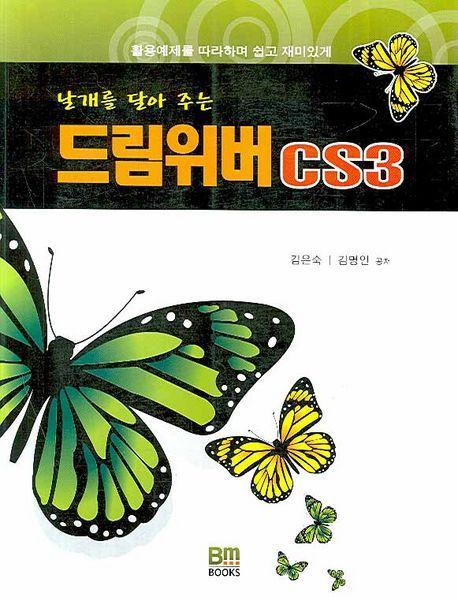
도서명:날개를 달아 주는 드림위버 CS3
저자/출판사:김은숙,김명인/배문사
쪽수:631쪽
출판일:2007-10-15
ISBN:9788987643373
목차
머리말
Intro1 홈페이지 제작과정
Intro2 Adobe Dreamweaver CS3의 새로운 특징
Intor Dreamweaver CS3 설치 및 환경 익히기
1. Dreamweaver CS3 설치를 위한 시스템 사양
2. Dreamweaver CS3 설치하기
3. 드림위버 환경과 명칭 및 기능 익히기
4. 작업환경 안으로 소스 파일 불러오기
Lesson1 다양한 텍스트 포맷 활용법
1. 미리보기 브라우저 설정하기
2. 새로운 페이지 만들기와 저장하기
3. 언어 엔코딩하기
4. 다큐먼트의 배경색 바꾸기
5. 다큐먼트 위에 텍스트 붙여넣기
6. 순서 없는 목록 만들기
7. 순서 있는 목록 만들기
8. 텍스트 들여쓰기
9. 정의 목록 만들기
10. [Enter]와 [Shift+Enter] 비교
11. 두꺼운 글씨와 이탤릭체 글씨 만들기
12. 실행명령 반복하기
13. 서체 편집하기
14. 서체 사이즈 바꾸기
15. 애용하는 칼라를 Favorites로 저장하기
16. 특수문자 추가하기
17. 가로막대 추가하기
18. 문장 정렬 바꾸기
19. 날짜 및 시간 정보 추가하기
20. 플래시 텍스트 추가하기
21. 디큐먼트 뷰 옵션
Lesson2 그래픽 작업하기
1. 사이트 정의하기
2. 배경 이미지 삽입하기
3. 이미지 삽입하기
4. 이미지의 사이즈 변경 및 복원하기
5. 이미지 외곽에 테두리 추가하기
6. 이미지에 이름과
태크 지정하기
7. File 패널로부터 이미지 삽입하기
8. 이미지 주변을 감싸는 텍스트 만들기
9. 이메일 링크 만들기
10. 플래시 버튼 만들기
11. 플래시 애니메이션 삽입하기
Lesson3 링크 만들기
1. 링크 색상 지정하기
2. Hypertext Link 만들기
3. 이미지 링크 만들기
4. 이메일 링크 만들기
5. Named Anchor 만들기
6. 링크된 텍스트의 밑줄 제거하기
7. 텍스트 링크 주변에 생기는 점선 테두리 제거하기
8. 이미지 맵을 이용하여 링크 만들기
9. 이미지 맵을 클릭할 때 생기는 테두리 점선 제거하기
Lesson4 테이블의 다양한 활용법
1. 스탠더드 뷰에서 작업하기
2. 테이블 만들기
3. 테이블로 텍스트데이터 불러오기
4. Sort Table을 이용해 리스트 순서대로 정렬하기
5. 테이블의 다양한 선택 방법과 편집 방법
6. 테이블의 여러 셀을 하나로 합병하기
7. 테이블 셀 정렬 편집과 사이즈 변경
8. Expanded 테이블 모드에서 테이블 만들기
9. 레이아웃 셀 넓이 자동 스트레치 시키기
Lesson5 U.I 활용하기
1. 롤오버 버튼 만들기
2. 비헤이비어 활용하기
3. 한 번의 액션으로 동시에 반응하는 멀티 롤오버 버튼 만들기
4. Tracing Image 활용하기
5. 포토샵 디자인 테이블 안으로 불러오기
6. 비헤이비어를 추가하여 멀티 롤오버 버튼 만들기
7. 롤오버 버튼에 링크 걸기
8. Set Text of Status Bar 메시지 만들기
9. 팝업 윈도우 만들기
10. 브라우저가 열림과 동시에 팝업 윈도우 열기
11. 이미지에 클릭하여 팝업 창 열기
12. 텍스트에 클릭하여 동일한 윈도우에 팝업 창 열기
13. 지정한 위치에서 팝업 창 열기
14. 네비게이션 바 만들기
15. 네비게이션 바 편집하기
Lesson6 IFrame 만들기
1. IFrame을 감싸는 메인 HTML 다큐먼트 만들기
2. 특정 테이블 셀을 아이프레임으로 지정하기
3. 아이프레임으로 불러 들여오기 할 외부 HTML 파일 만들기
4. IFrame 아래 생기는 스크롤 바 없애기
5. 투명한 스크롤 바 만들기
6. 칼라 스크롤 바 만들기
Lesson7 템플릿 사용하기
1. 이미 존재하는 HTML에서 템플릿 만들기
2. 편집가능 영역 설정하기
3. 템플릿 하이라이트 칼라 바꾸기
4. 템플릿으로부터 페이지 만들기
5. 템플릿 편집하기
Lesson8 AP Div 만들기
1. AP Div 만들기
2. AP Div의 이름 변경하기
3. AP Div 쌓인 순서 바꾸기
4. AP Div의 Nesting과 Unnesting
5. 그리드와 자 옵션 설정하기
6. AP Div를 테이블로 변환하기
7. AP Div로 서브 메뉴 만들기
8. AP Div를 이용하여 롤오버되는 서브버튼 만들기
9. AP Div에 Show-Hide Elements 비헤이비어 적용하기
10. AP Div를 이용하여 갤러리 페이지 만들기
11. 작은 이미지에 롤오버하면 나타나는 큰 이미지 만들기
12. 테이블과 AP Div 위치를 중앙에 고정하기
13. 퀵 메뉴 만들기
Lesson9 Spry 위젯 활용하기
1. Spry Menu Bar 추가하기
2. Spry Menu Bar 사이즈 변경하기
3. Spry Menu Bar 항목 편집하기
4. Spry Menu Bar 배경색 변경하기
5. Spry Accordion 추가하기
6. Spry Accordion 배경색 변경하기
7. Spry Tabbed Panels 추가하기
8. Spry Collapsible Panels 활용하기
9. Spry Collapsible Panels 배경색 변경하기
10. Spry 데이터 세트 정의하기
11. Spry 다이나믹 영역 지정하기
12. Spry 마스터/디테일 다이나믹 영역 지정하기
13. 다중 데이터 세트를 이용한 마스터/디테일 영역 지정하기
14. Spry 위젯 활용하기
15. Spry 이펙트 활용하기
16. 포토 앨범 만들기
Lesson10 라이브러리 아이템 사용하기
1. 라이브러리 아이템 만들기
2. 비헤이비어를 포함한 라이브러리 아이템 만들기
3. 라이브러리 아이템 다른 페이지에 적용하기
4. 실수로 삭제한 라이브러리 아이템 다시 만들기
5. 라이브러리 아이템 수정하기
6. 비헤이비어를 포함하고 있는 라이브러리 아이템 수정하기
7. 링크되지 않은 라이브러리 아이템 편집하기
Lesson11 스타일 시트 활용하기
1. 외부 스타일 시트 만들기
2. 이미 존재하는 외부 스타일 시트에 스타일 추가하기
3. 스타일 시트 만들기
4. 인라인 스타일 만들기
5. 링크를 위한 CSS Selector 스타일 만들기
6. 복합 태그를 위한 CSS Selector 스타일 만들기
7. 외부 스타일 시트에 링크하기
8. 내부 스타일 만들기
9. 내부 스타일을 외부 스타일로 변환하기
10. 반복되지 않는 배경 이미지 만들기
11. 테이블 안에 배경 이미지 넣기
12. 점선으로 된 테이블 테두리 만들기
13. 순서 없는 목록에 예쁜 불릿 만들기
Lesson12 동영상 활용하기
1. 플래시 무비 불러오기
2. 플래시 동영상 무비 삽입하기
3. 사운드 파일 삽입하기
Lesson13 폼 만들기
1. 폼 만들기
2. 한 줄로 된 텍스트 필드 삽입하기
3. 라디오 버튼 삽입하기
4. 여러 줄로 된 텍스트 필드 삽입하기
5. 리스트/메뉴 삽입하기
6. 체크박스 삽입하기
7. 파일 필드 삽입하기
8. 버튼 삽입하기
9. 로그린 폼 삽입하기
10. 점프 메뉴 삽입하기
11. 폼 인증하기
12. 폼 테스트하기
Lesson14 사이트 관리하기
1. Files 패널을 확대하여 사이트 윈도우 열기
2. Files 패널을 새로운 파일 추가하기와 삭제하기
3. 사이트 맵 만들기
4. 선택된 페이지와 그 페이지의 링크만 선별해서 보기
5. 사이트 윈도우에서 페이지 변경하기
6. 사이트 윈도우 개인 설정하기
7. 리포트 사이트로 접속하기
8. 리포트 사이트의 파일 업로드하기
9. 체크 인과 체크 아웃
10. 디자인 노트 만들기
Lesson15 제로보드 활용하기
1. APM Steup과 제로보드 설치하기
2. 관리자 정보 설정하기
3. 게시판 생성하기
4. 드림위버로 게시판 불러오기
